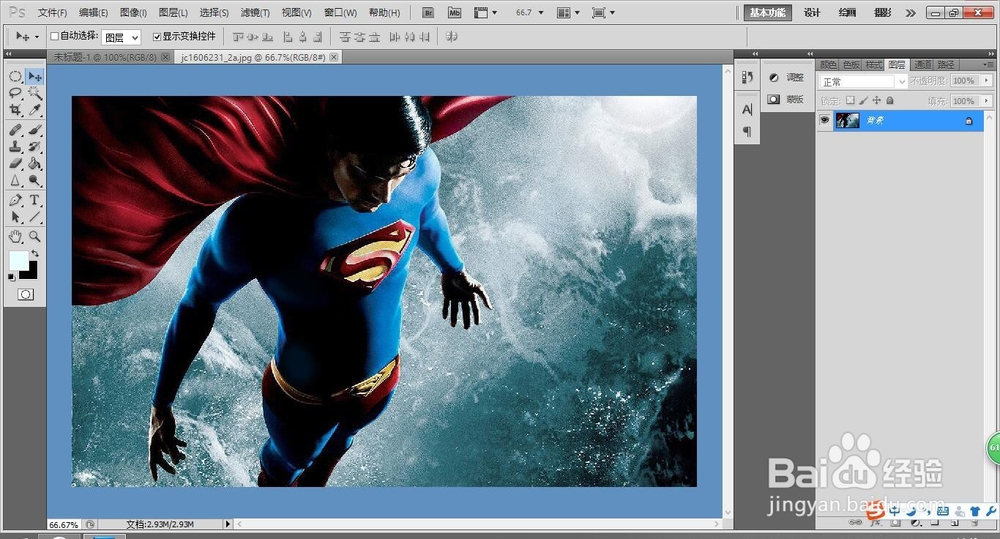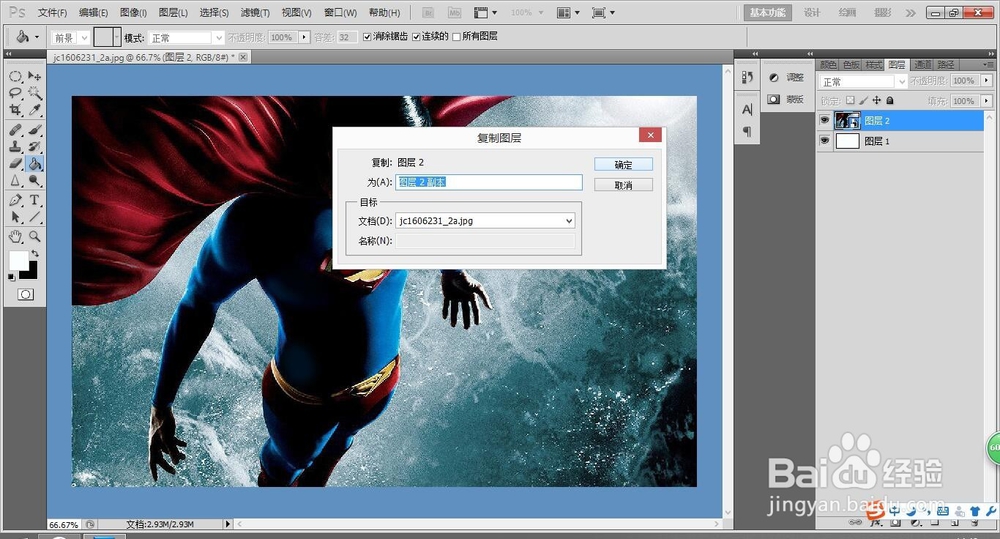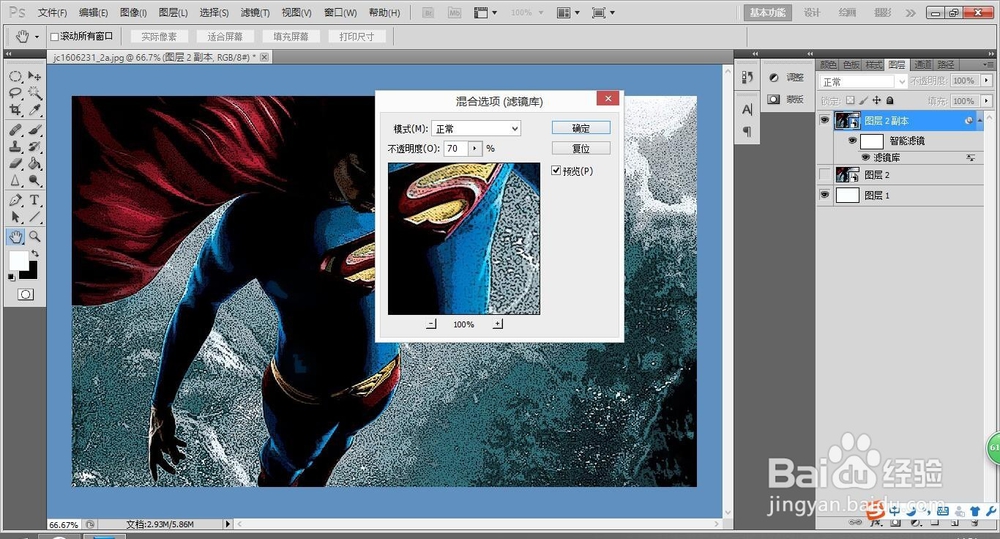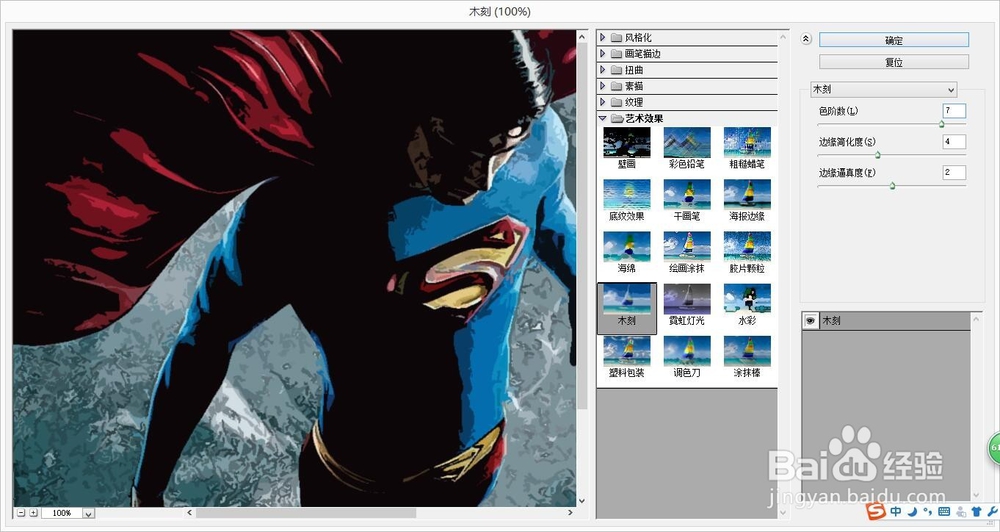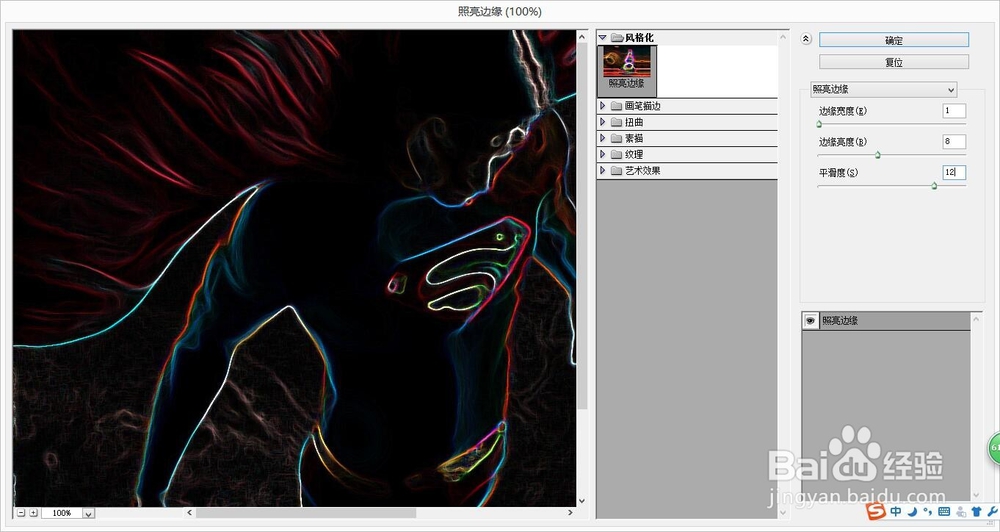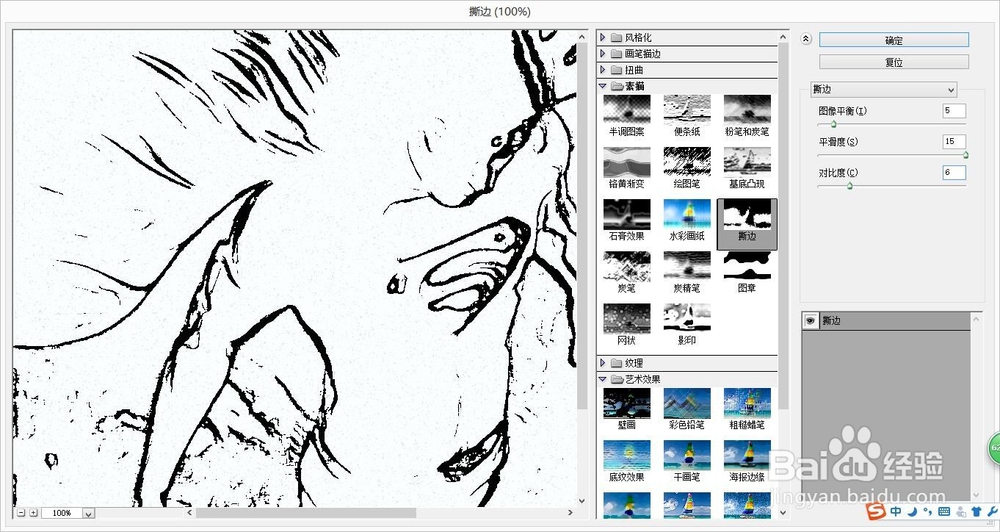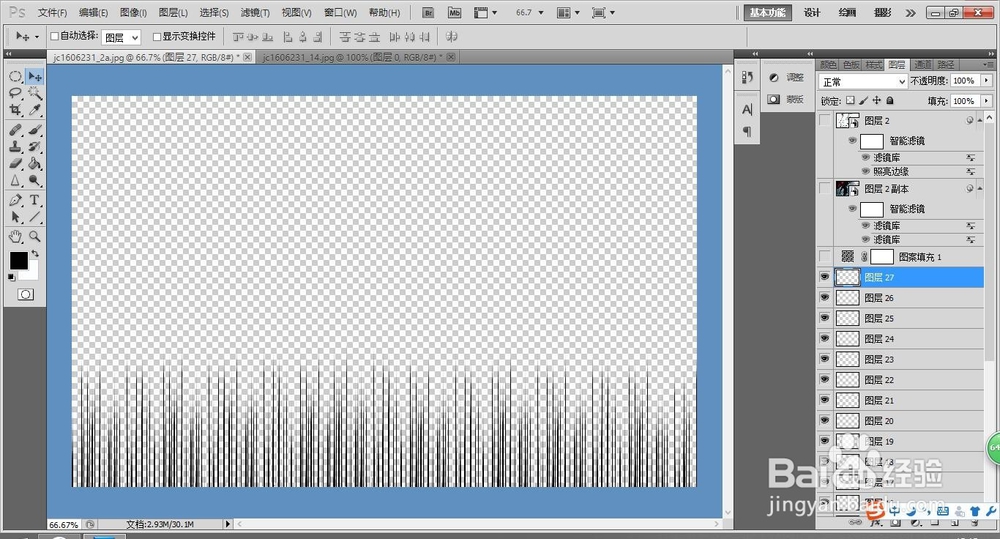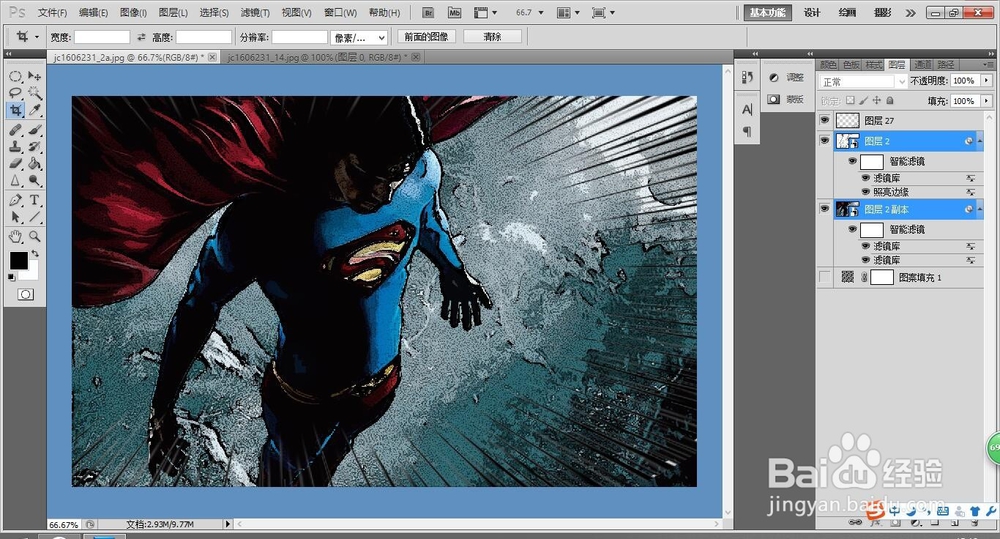用ps制作美漫风格
1、在ps中打开图片素材,转为智能图像
2、新建一个背景图层,置于底部
3、复制图层并隐藏,之后会用到
4、对图像应用:滤镜 > 滤镜库 > 艺术效果 > 海报边缘,参数设置如下图
5、双击滤镜混合选项图标,将透明度调到70%
6、对图像再次应用滤镜 > 滤镜库 > 艺术效果 > 木刻效果,参数如下图
7、双击混合选项,调整透明度到45%
8、将之前隐藏的显示,并对其应用滤镜库 > 风格化 > 照亮边缘,如下图所示
9、再次对图层用素描——撕边,参数如图
10、在透明的图层用钢笔或画笔等工具描绘速度线,然后选择扭曲——极坐标,注意,这个图层的画布要适当大些
11、经过一些其他的微调,就可以制作成功
声明:本网站引用、摘录或转载内容仅供网站访问者交流或参考,不代表本站立场,如存在版权或非法内容,请联系站长删除,联系邮箱:site.kefu@qq.com。
阅读量:65
阅读量:87
阅读量:86
阅读量:74
阅读量:29